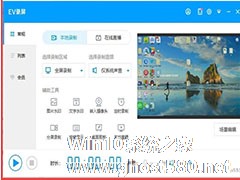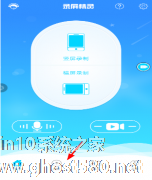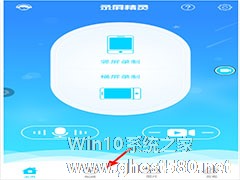-
如何使用EV录屏录制视频?
- 时间:2024-05-03 06:11:51
大家好,今天Win10系统之家小编给大家分享「如何使用EV录屏录制视频?」的知识,如果能碰巧解决你现在面临的问题,记得收藏本站或分享给你的好友们哟~,现在开始吧!
如何使用EV录屏录制视频?想要录制游戏操作、课件讲解,自然少不了一款录屏工具,EV录屏就是一款操作极其方便的视频录制工具。下面,小编就为大家介绍下使用EV录屏录制视频的方法。
打开EV录屏软件,进入界面,了解一些工具设置;
首先选择是本地视频还是在线直播,然后设置录制区域;
然后根据需要来选择录制音频,可以录制系统声音、麦克风声音,或者不录制声音;
我们还可以设置图片水印、文字水印,还有一些设置只有会员才可使用;
设置完成,点击左下角的开始录制,然后倒数3秒开始录制;
录制结束,视频文件会在列表中显示,点击“更多”,可以查看文件所在位置、进行重命名操作。
以上就是小编为大家介绍的使用EV录屏录制视频的方法。更多相关教程敬请关注系统之家。
以上就是关于「如何使用EV录屏录制视频?」的全部内容,本文讲解到这里啦,希望对大家有所帮助。如果你还想了解更多这方面的信息,记得收藏关注本站~
『本♂文②来源Win10系统之家www.ghost580.net,不得自行转载,违者必追究!』
相关文章
-

如何使用EV录屏录制视频?EV录屏是一款视频录制软件,不管是教育还是工作都能用到它。那么,想要用EV录制视频,具体该怎么录制?下面就是使用EV录屏录制视频的教程,一起了解一下。
1、将EV录屏软件打开,在主界面,先了解一下工具设置。
2、首先选择是本地视频还是在线直播,然后设置录制区域;
3、根据需要来选择录制音频,可以录制系统声音、麦克风声... -
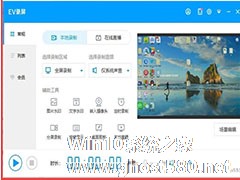
如何使用EV录屏录制视频?想要录制游戏操作、课件讲解,自然少不了一款录屏工具,EV录屏就是一款操作极其方便的视频录制工具。下面,小编就为大家介绍下使用EV录屏录制视频的方法。
打开EV录屏软件,进入界面,了解一些工具设置;
首先选择是本地视频还是在线直播,然后设置录制区域;
然后根据需要来选择录制音频,可以录制系统声音、麦克风声音,或者不录制声音;... -
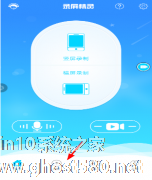
如何使用录屏精灵剪辑视频?录屏精灵是一款实用的录屏软件,可用于游戏录屏,影视录屏和课程录屏等。想要使用录屏精灵进行视频剪辑,具体该怎么操作?下面就是录屏精灵剪辑视频的教程,一起了解一下。
1、打开录屏精灵,在主页的底端选择“视频”分类,打开视频页面可以看到自己曾经录制过的视频文件。
2、找到需要剪辑的视频文件,点击进入到视频编辑页面里... -
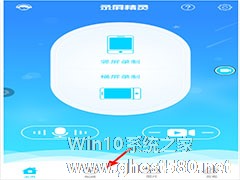
如何使用录屏精灵剪辑视频?录屏精灵是一款非常实用的手机录屏工具,可以帮助我们录制游戏操作、课程讲解等等。下面,小编就为大家介绍下使用录屏精灵剪辑视频方法。
打开录屏精灵APP,进入主页,点击“视频”选项,
进入视频页面,选择需要处理的视频文件,点击进入视频编辑页面...